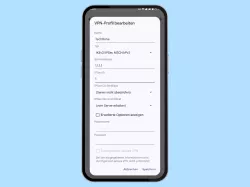Oppo: Virtual Private Network (VPN) einrichten
Hier lernst du, wie du auf dem Oppo-Smartphone ein VPN einrichten und verwenden kannst.
Von Simon Gralki · Zuletzt aktualisiert am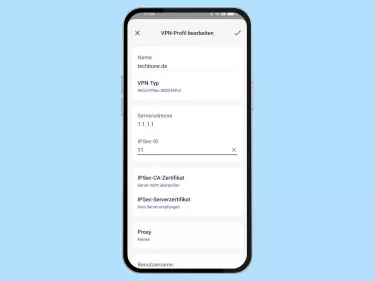
Das Surfen im Internet sicherer machen? Dank der Einrichtung eines VPN auf dem Oppo-Smartphone ist dies kein Problem. Was ein VPN (Virtual Private Network) ist und wie man ihn konfigurieren kann, zeigen wir hier.
Da bei dem Besuch einer Webseite normalerweise die eigene IP-Adresse übermittelt wird und die Ermittlung des eigenen Standorts möglich ist, werden beispielsweise Inhalte auf Streaming-Webseiten im Urlaub beziehungsweise Ausland gesperrt. Um diese Sperre zu umgehen und die eigene IP-Adresse zu ändern beziehungsweise zu verschleiern, kann jederzeit ein VPN-Profil eingerichtet werden, was sozusagen als Zwischenstopp dient und danach eine Weiterleitung zur gewünschten Webseite erfolgt.
Einrichten
Es gibt viele Möglichkeiten ein VPN zu verwenden. Neben dem Zugriff innerhalb eines Netzwerkes wird es auf mobilen Endgeräten wie Smartphones oder Tablets auch zur sicheren Übertragung und zum anonymen Surfen genutzt.
Die vollständige Datenübertragung wird über den VPN-Server umgeleitet, von dem aus dann der Zugriff erfolgt, was es beispielsweise auch ermöglicht, Geoblocking zu umgehen.
Um ein VPN einrichten zu können, benötigt es je nach VPN-Server unterschiedliche Daten, allerdings mindestens einen Namen und die Serveradresse.
Hinweis: Je nach VPN-Dienst werden unter anderem auch Zugangsdaten mit Passwort benötigt.


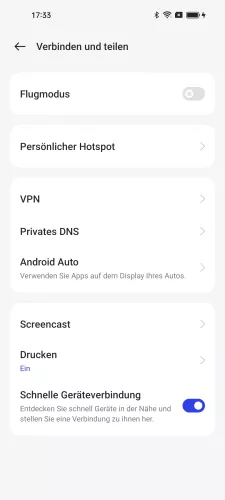


- Öffne die Einstellungen
- Tippe auf Verbinden und teilen
- Tippe auf VPN
- Tippe auf Hinzufügen
- Gebe die VPN-Daten deines Anbieters ein unt tippe auf Speichern
In unserem umfassenden Oppo Guide erklären wir Schritt für Schritt das Betriebssystem ColorOS. Diese Anleitung ist ein integraler Bestandteil davon.
Häufig gestellte Fragen (FAQ)
Was bedeutet VPN?
Die Abkürzung VPN steht für Virtual Private Network und heißt auf deutsch "virtuelles privates Netzwerk" und dient dazu, um die eigene IP-Adresse zu anonymisieren.
Was macht ein VPN?
Nach der Konfiguration eines VPN-Profils wird bei dem Besuch einer Webseite ein kurzer Zwischenstopp eingelegt, die IP-Adresse verschleiert und danach zur Ziel-Webseite weitergeleitet.
Wofür ist ein VPN?
Ein VPN dient dazu, die eigene IP-Adresse zu verschleiern und beispielsweise Dienste oder Webseiten zu besuchen, die über eine Ländersperre verfügen, um beispielsweise auch heimische Streaming-Dienste im Urlaub zu nutzen.